Như đã biết, dịch vụ văn phòng trực tuyến Office Web Apps của Microsoft cung cấp cho người dùng kho lưu trữ lên đến 25GB dung lượng miễn phí thông qua kho lưu trữ trên SkyDrive. Tuy nhiên việc sử dụng Office Web Apps phải trải qua giao diện web sẽ làm người dùng cảm thấy hơi bỡ ngỡ. Nếu như sử dụng MS Office 2007 hoặc 2010, người dùng vẫn có thể tiến hành chỉnh sửa tài liệu trên kho lưu trữ này mà không cần phải vào web mà giao diện làm việc thì quá quen thuộc.
Để tiến hành thực hiện, bạn cần truy cập vào địa chỉ http://office.live.com/ để lập một tài khoản Live ID miễn phí của Microsoft nhằm khai thác dịch vụ hoàn hảo này.
Giao diện cửa sổ Office Web Apps hiện ra, người dùng nhấp vào menu File > Open in Word, còn nếu đang làm việc với một tài liệu nào đó, hãy nhấp vào nút Open in Word trong thanh ribbon.
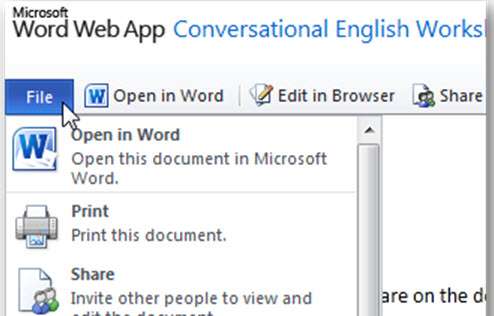
Bây giờ bạn hãy xác nhận việc mở tài liệu của mình khi hộp thoại hiển thị hiện ra bằng cách nhấp vào nút OK, đó là yêu cầu để bạn có thể mở tài liệu đó bằng ứng dụng Office có trong máy tính. Khi mở, ứng dụng Office sẽ cần một thời gian để tải tài liệu về hệ thống, tốc độ nhanh hay chậm phụ thuộc đường truyền và lưu lượng tập tin tải về lớn hay nhỏ.
Phụ thuộc vào việc sử dụng, nếu đây là lần đầu tiên thì bạn sẽ nhận được một yêu cầu đăng nhập vào tài khoản Live ID trước khi có thể xem tập tin. Tài khoản Live ID này là tài khoản mà tập tin tải về sử dụng, bạn không thể đăng nhập bằng một tập tin khác được.
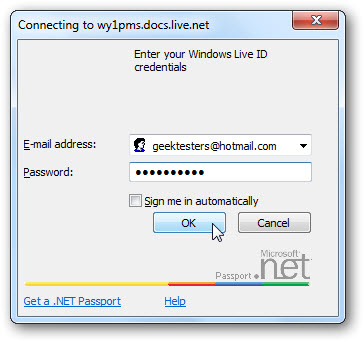
Bây giờ, tài liệu của bạn sẽ được mở ra dưới giao diện MS Word hoặc một ứng dụng khác tùy theo định dạng tài liệu mở ra. Theo mặc định, một thông báo Protected View hiện ra yêu cần bạn nhấp vào nút Enable Editing và chọn Edit để bắt đầu tiến hành chỉnh sửa.
Vậy là bây giờ bạn có thể tiến hành chỉnh sửa tài liệu của mình hoàn toàn trên giao diện Word của máy tính. Với việc này, bạn cũng có thể tận dụng những tính năng có sẵn mà Office mang lại cho mình, thậm chí bao gồm cả tính năng sẵn có mà Office Web Apps không hỗ trợ.
Khi muốn lưu tài liệu, bạn bấm vào biểu tượng lưu tài liệu ở góc trên bên phải với sự bổ sung của 2 mũi tên cho phép lưu trữ nó lên kho lưu trữ SkyDrive, nơi bạn có thể thay đổi và xem trước các tập tin trực tuyến.
Nếu muốn lưu một bản sao của tài liệu chỉnh sửa về máy tính, bạn vào menu File hoặc nhấp vào biểu tượng quả cầu trong Office 2007 và chọn Save As. Bây giờ, bạn có thể lưu các tập tin ở bất cứ nơi nào bạn muốn trên máy tính của mình.

Một số vấn đề có thể gặp
- Office Web Apps chỉ hỗ trợ IE, Firefox, và Safari, trong khi Chrome chỉ hỗ trợ làm việc trực tuyến nhưng không cho phép mở tải về để chỉnh sửa. Vấn đề tương tự nếu hệ thống sử dụng ứng dụng Office khác, chẳng hạn như OpenOffice.org.
- Một số ứng dụng web như Excel và OneNote cho phép đồng thời sửa tài liệu trực tuyến với tài liệu offline. Tuy nhiên, khi mở trong ứng dụng Office bạn sẽ nhận cảnh báo không thể hỗ trợ, lúc này cần sử dụng nó trong trình duyệt web của mình.
Cách khắc phục duy nhất các vấn đề nói trên là vào kho lưu trữ trên SkyDrive và nhấp vào More > Download. Một khi tập tin được tải về, người dùng có thể tiến hành chỉnh sửa nó trong ứng dụng văn phòng bình thường, sau đó tải nó lên không gian lưu trữ SkyDrive lại cũng được.
Nếu muốn thực hiện chỉnh sửa, bạn tiến hành chỉnh sửa nó trong ứng dụng văn phòng bình thường và sau đó tải nó lên không gian lưu trữ SkyDrive là xong.
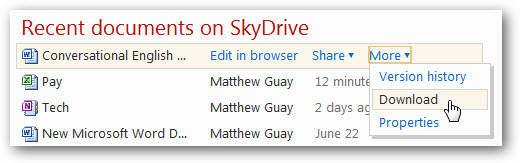
 Công nghệ
Công nghệ  Windows
Windows  iPhone
iPhone  Android
Android  Làng CN
Làng CN  Khoa học
Khoa học  Ứng dụng
Ứng dụng  Học CNTT
Học CNTT  Game
Game  Download
Download  Tiện ích
Tiện ích 
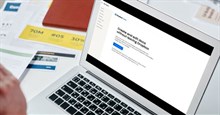
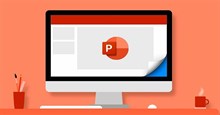




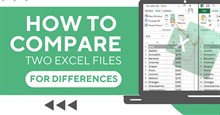
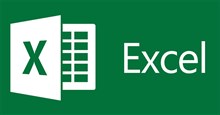
 Linux
Linux  Đồng hồ thông minh
Đồng hồ thông minh  Chụp ảnh - Quay phim
Chụp ảnh - Quay phim  macOS
macOS  Phần cứng
Phần cứng  Thủ thuật SEO
Thủ thuật SEO  Kiến thức cơ bản
Kiến thức cơ bản  Dịch vụ ngân hàng
Dịch vụ ngân hàng  Lập trình
Lập trình  Dịch vụ công trực tuyến
Dịch vụ công trực tuyến  Dịch vụ nhà mạng
Dịch vụ nhà mạng  Nhà thông minh
Nhà thông minh  Ứng dụng văn phòng
Ứng dụng văn phòng  Tải game
Tải game  Tiện ích hệ thống
Tiện ích hệ thống  Ảnh, đồ họa
Ảnh, đồ họa  Internet
Internet  Bảo mật, Antivirus
Bảo mật, Antivirus  Họp, học trực tuyến
Họp, học trực tuyến  Video, phim, nhạc
Video, phim, nhạc  Giao tiếp, liên lạc, hẹn hò
Giao tiếp, liên lạc, hẹn hò  Hỗ trợ học tập
Hỗ trợ học tập  Máy ảo
Máy ảo  Điện máy
Điện máy  Tivi
Tivi  Tủ lạnh
Tủ lạnh  Điều hòa
Điều hòa  Máy giặt
Máy giặt  Quạt các loại
Quạt các loại  Cuộc sống
Cuộc sống  Kỹ năng
Kỹ năng  Món ngon mỗi ngày
Món ngon mỗi ngày  Làm đẹp
Làm đẹp  Nuôi dạy con
Nuôi dạy con  Chăm sóc Nhà cửa
Chăm sóc Nhà cửa  Du lịch
Du lịch  Halloween
Halloween  Mẹo vặt
Mẹo vặt  Giáng sinh - Noel
Giáng sinh - Noel  Quà tặng
Quà tặng  Giải trí
Giải trí  Là gì?
Là gì?  Nhà đẹp
Nhà đẹp  TOP
TOP  Ô tô, Xe máy
Ô tô, Xe máy  Giấy phép lái xe
Giấy phép lái xe  Tấn công mạng
Tấn công mạng  Chuyện công nghệ
Chuyện công nghệ  Công nghệ mới
Công nghệ mới  Trí tuệ nhân tạo (AI)
Trí tuệ nhân tạo (AI)  Anh tài công nghệ
Anh tài công nghệ  Bình luận công nghệ
Bình luận công nghệ  Quiz công nghệ
Quiz công nghệ  Microsoft Word 2016
Microsoft Word 2016  Microsoft Word 2013
Microsoft Word 2013  Microsoft Word 2007
Microsoft Word 2007  Microsoft Excel 2019
Microsoft Excel 2019  Microsoft Excel 2016
Microsoft Excel 2016  Microsoft PowerPoint 2019
Microsoft PowerPoint 2019  Google Sheets - Trang tính
Google Sheets - Trang tính  Code mẫu
Code mẫu  Photoshop CS6
Photoshop CS6  Photoshop CS5
Photoshop CS5  Lập trình Scratch
Lập trình Scratch  Bootstrap
Bootstrap